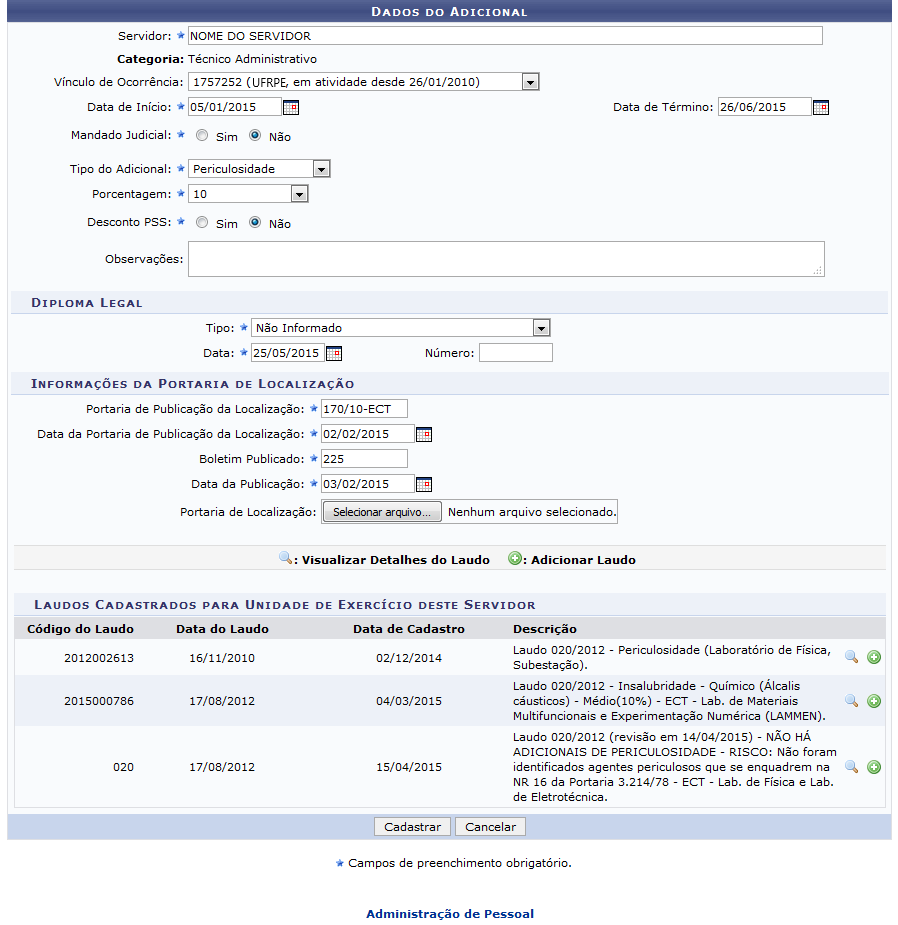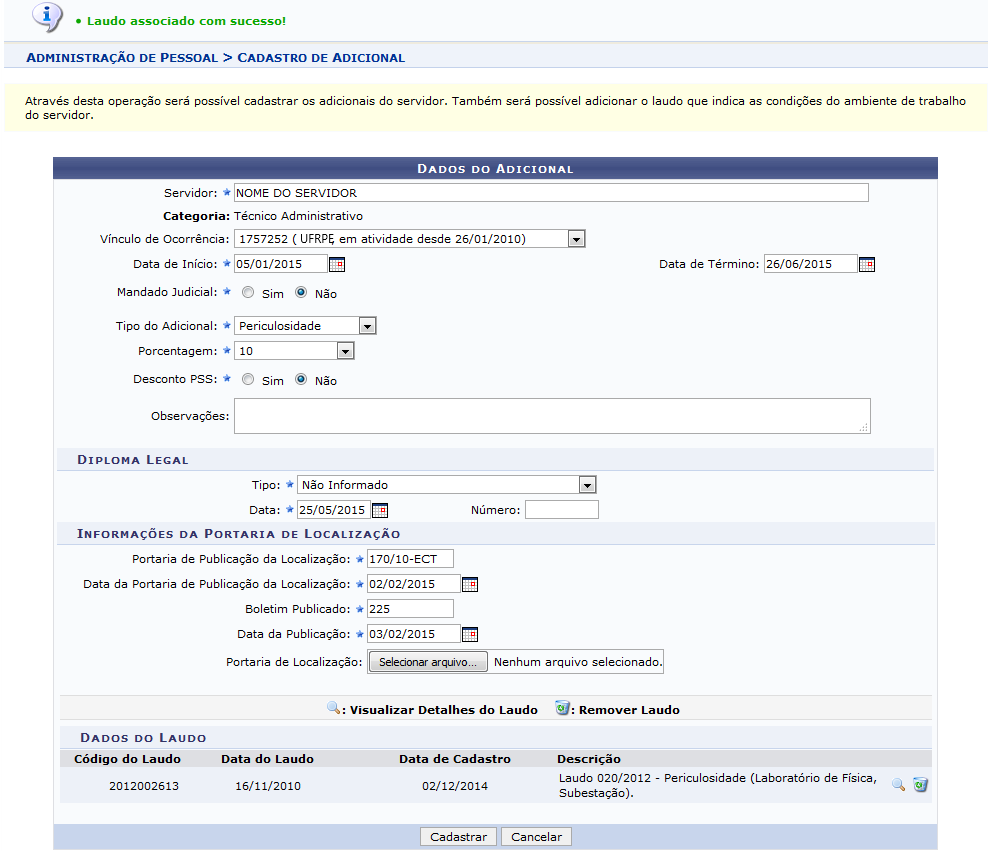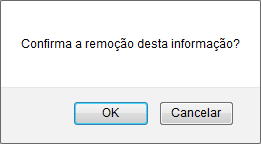Ferramentas do usuário
Cadastrar Adicional
| Sistema | SIGRH |
| Módulo | Administração de Pessoal |
| Usuários | Gestor do Departamento de Administração de Pessoal |
| Perfil | Gestor DAP, Administrador DAP |
| Última Atualização | Março de 2020 |
Esta operação permite ao usuário cadastrar os adicionais de insalubridade, periculosidade ou Raios X a que fazem jus os servidores que trabalham com habitualidade em locais insalubres e/ou perigosos, ou em contato com substâncias tóxicas, radioativas e/ou que ofereçam risco de vida, de acordo com a Lei 8.112/90.
É importante lembrar que os adicionais de insalubridade, periculosidade e a gratificação de Raios X são inacumuláveis, devendo o servidor optar por um deles.
Para realizar a operação, acesse o SIGRH → Módulos → Administração de Pessoal → Cadastros → Registros para o Servidor → Adicional → Cadastrar.
O sistema exibirá a tela Dados do Adicional:
Caso desista de realizar a operação, clique em Cancelar e confirme a operação na caixa de diálogo que será gerada posteriormente. Esta ação será válida em todas as telas em que estiver presente.
Se desejar retornar a página inicial do módulo, clique em  . Esta opção será válida para todas as páginas em que for exibida.
. Esta opção será válida para todas as páginas em que for exibida.
Para visualizar detalhes do laudo, clique no ícone  . A tela seguinte será exibida.
. A tela seguinte será exibida.
Para finalizar a exibição da tela acima, clique em Fechar.
Ainda na página Dados do Adicional, o usuário poderá adicionar o laudo ao cadastro, para isso basta clicar no ícone  . A mensagem de sucesso da operação será exibida da seguinte forma:
. A mensagem de sucesso da operação será exibida da seguinte forma:
Para remover o laudo adicionado, basta clicar em  . A seguinte caixa de diálogo será exibida:
. A seguinte caixa de diálogo será exibida:
Clique em OK para confirmar a operação. A mensagem de sucesso abaixo será apresentada:
De volta a tela Dados do Adicional, para realizar o cadastro de adicional, informe os seguintes dados:
- Nome do Servidor para o qual o cadastro de adicional será realizado;
- Categoria do servidor. Este campo será automaticamente preenchido após informar o nome do servidor;
- Vínculo de Ocorrência do servidor com a instituição;
- Data de Início do adicional;
- Data de Término do adicional;
- Mandado Judicial: Opte por escolher entre Sim ou Não;
- Tipo do Adicional: Selecione entre as opções Atividade Penosa, Insalubridade, Irradiação Ionizante, Periculosidade ou Raio-X;
- Porcentagem: Selecione o percentual que o servidor receberá em contra-cheque referente ao tipo de adicional, podendo variar de 5 a 20 dependendo do tipo que for selecionado;
- Escolha se terá Desconto PSS ou não;
- Escreva algumas Observações caso ache necessário;
- Tipo de diploma legal do adicional;
- Data do diploma legal;
- Número do diploma;
- Código da Portaria de Publicação da Localização;
- Data da Portaria de Publicação da Localização: data de publicação;
- Número do Boletim Publicado;
- Data da Publicação do boletim;
- Portaria de Localização: anexe o arquivo da portaria.
Nos campos Data de Início, Data do Término, Data, Data da Portaria de Publicação da Localização e Data da Publicação o usuário poderá digitar a data desejada ou selecioná-la no calendário exibido ao clicar em  .
.
Exemplificaremos com:
- Servidor: NOME DO SERVIDOR;
- Categoria: Técnico administrativo;
- Vínculo de Ocorrência: 1757252 (UFRPE, em atividade desde 21/01/2010);
- Data de Início: 05/01/2015;
- Data de Término: 26/06/2015;
- Mandado Judicial:Não;
- Tipo do Adicional: Periculosidade;
- Porcentagem: 10;
- Desconto PSS: Não;
- Tipo: Não informado;
- Data: 25/05/2015;
- Portaria de Publicação da Localização: 170/10-ECT;
- Data da Portaria de Publicação da Localização: 02/02/2015;
- Boletim Publicado: 225;
- Data da Publicação: 03/02/2015.
Após preencher os dados desejados, clique em Cadastrar para prosseguir com a operação. Assim, o sucesso da ação poderá ser visualizado, como mostrado na figura a seguir:
Bom Trabalho!